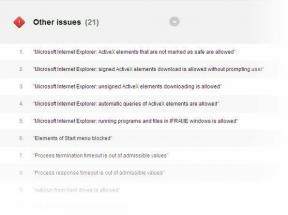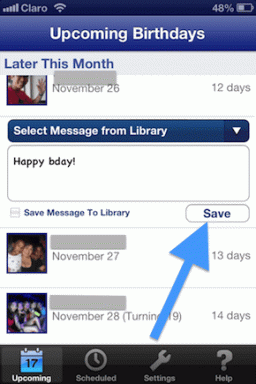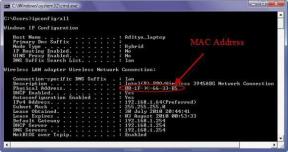Kā mainīt parakstu krāsu pakalpojumā YouTube tālrunī un datorā
Miscellanea / / November 29, 2021
Visiem tālruņiem, datoriem, planšetdatoriem, straumētājiem un citiem tiek rādīti subtitri līdzīgā formātā. Jūs redzēsit baltu tekstu uz melna fona ar dažādu necaurredzamību. Tomēr ne visi ir šāda formāta cienītāji, jo īpaši vecāka gadagājuma cilvēki. Ko darīt, ja kāds vēlas mainīt subtitru krāsu dažās lietotnēs, piemēram, YouTube? Kā to var izdarīt? Atrodi atbildi šajā ierakstā.

Subtitriem ir daudz priekšrocību. Tie noderēs, ja nepārzināt videoklipā redzamo valodu. Tie izrādās noderīgi arī tad, ja jums ir grūti saprast akcentu. Visbeidzot, ja kādam ir dzirdes grūtības, paraksti nāks palīgā. Visām šīm priekšrocībām nebūtu nekādas jēgas, ja persona nevar pareizi izlasīt subtitrus.
Šajā rakstā mēs jums pateiksim, kā to izdarīt pielāgojiet parakstu krāsu un citus aspektus pakalpojumam YouTube Android, iOS un personālajā datorā. Esam minējuši arī dažus labojumus, ja rodas problēmas ar subtitriem, piemēram, pelēkiem subtitriem vai subtitriem ar zemu kontrastu. Sāksim.
Kā mainīt YouTube parakstu krāsu datorā
Tālāk ir norādītas darbības, lai modificētu subtitrus YouTube vietnē datorā.
1. darbība: Atveriet YouTube vietni un atveriet jebkuru videoklipu.
2. darbība: noklikšķiniet uz iestatījumu ikonas videoklipā. Pēc tam noklikšķiniet uz Subtitri.

3. darbība: noklikšķiniet uz Opcijas.

4. darbība: Šeit varat pielāgot visu, kas saistīts ar subtitriem, piemēram, krāsu, fontu, fona krāsu utt. Noklikšķiniet uz Fonta krāsa, lai mainītu subtitru krāsu.

Arī Guiding Tech
Kā mainīt YouTube krāsu parakstus pakalpojumā YouTube operētājsistēmai Android
1. darbība: palaidiet YouTube lietotni savā Android tālrunī un pieskarieties profila attēla ikonai augšpusē.

2. darbība: pieskarieties Iestatījumi.

3. darbība: pieskarieties Subtitri.

4. darbība: Pieskarieties vienumam Parakstu stils. Jūs redzēsit dažādus iepriekš ģenerētu parakstu stilus. Ja jums patīk kāds no tiem, pieskarieties tam, lai pieteiktos.


Vai arī noklikšķiniet uz Pielāgots. Tiks atklāts jauns pielāgošanas opciju komplekts. Mainiet tos atbilstoši savām vēlmēm.

Ja iepriekš redzamajos ekrānuzņēmumos uzmanīgi pamanāt, iestatījumi nav no YouTube. Tie ir no jūsu Android tālruņa. Tātad, jā, YouTube subtitri ir saistīti ar jūsu tālruņa iestatījumiem. Un, kad jūs tos mainīsit, tie mainīsies visiem lietotnes tālrunī.
Varat tieši piekļūt subtitru vai parakstu iestatījumiem, tālrunī atverot sadaļu Iestatījumi. Pēc tam atveriet sadaļu Pieejamība. Pieskarieties vienumam Subtitri vai Paraksti. Ja opcija nav tieši pieejama, pieskarieties vienumam Dzirde un pēc tam Subtitri.


Kā mainīt YouTube krāsu parakstus pakalpojumā YouTube operētājsistēmai iOS
Operētājsistēmā iOS parakstu pielāgošanas iestatījumi ir saistīti ar jūsu tālruni. Tas ir jāmaina tieši tālruņa iestatījumos. Lai to izdarītu, veiciet tālāk norādītās darbības.
1. darbība: savā iPhone tālrunī atveriet iestatījumus un atveriet sadaļu Vispārīgi.

2. darbība: pieskarieties pie Pieejamība.

3. darbība: Ritiniet uz leju un sadaļā Multivide pieskarieties Subtitri un paraksti.

4. darbība: Pieskarieties vienumam Stils. Izvēlieties savu subtitru veidu no dotajām opcijām vai pieskarieties Izveidot jaunu stilu, lai pielāgotu to atbilstoši savām vēlmēm.

Arī Guiding Tech
Labojiet YouTube subtitri ir pelēki
Ja pakalpojumā YouTube pamanāt pelēkus subtitrus, kurus ir grūti salasīt, varat to labot divos veidos.
1. metode: mainiet fonta necaurredzamību vai fonu
Izmantojot šo metodi, atkārtojiet iepriekš minētās darbības, lai mainītu subtitru krāsu. Subtitru modifikāciju ekrānā pieskarieties Fonta necaurredzamība. Palieliniet to līdz 100%. Tāpat mainiet fona krāsu, ja problēma joprojām pastāv. Tas darbojas gan datorā, gan mobilajās ierīcēs.

2. metode: atiestatiet subtitru pielāgošanu
Izmantojot šo metodi, jums ir jāatiestata visi subtitru pielāgojumi. Jums tas nav jādara manuāli.
Lūk, kā rīkoties dažādās ierīcēs.
Atiestatīt subtitrus datorā
Lai to izdarītu, atkārtojiet iepriekš norādītās darbības, lai datorā atvērtu subtitru pielāgošanas ekrānu. Tas ir, noklikšķiniet uz videoklipa ikonas Iestatījumi, dodieties uz Subtitri > Opcijas. Sadaļā Opcijas ritiniet uz leju un noklikšķiniet uz Atiestatīt.

Atiestatīt subtitrus operētājsistēmās Android un iOS
Android un iOS ierīcēs vēlreiz atkārtojiet darbības, lai atvērtu subtitru pielāgošanu, kā parādīts iepriekš. Pēc tam jums ir jāizvēlas noklusējuma subtitru stils. Operētājsistēmā Android atlasiet Izmantot lietotnes noklusējumu, savukārt operētājsistēmā iOS izvēlieties Caurspīdīgs fons.
Bonusa padoms: pievienojiet saviem videoklipiem parakstus
Ja esat iesācējs satura veidotājs pakalpojumā YouTube, noteikti padomājiet par to, kā subtitri tiek rādīti pakalpojumā YouTube. Nu, jums tie jāpievieno pašiem. Ja satura veidotājs tos nav pievienojis, YouTube, kad vien iespējams, automātiski ģenerēs parakstus. Uzziniet, kā pievienojiet parakstus saviem YouTube videoklipiem pat pēc tam, kad esat tos augšupielādējis.
Arī Guiding Tech
Pārmaiņas ir klāt
Mēs ceram, ka jums izdevās mainīt subtitru krāsu pakalpojumā YouTube. Subtitru krāsas maiņa no noklusējuma melnas uz baltu uz tumšu palīdz cilvēkiem, kuriem ir problēmas ar redzi. Varat arī eksperimentēt ar tumšais režīms Google lietotnēs un pārbaudiet, vai tas jums ir piemērots.
Nākamais: Vai vēlaties skatīties pakalpojumu YouTube, kamēr veicat kādu citu darbu savā ierīcē? Nākamajā saitē uzziniet, kā to izdarīt Android, iOS un personālajā datorā.